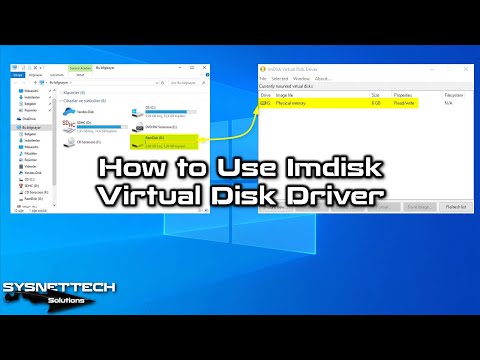Windows 8 представила нам концепцию Universal Apps. Пользователи могут получить доступ к хранилищу Windows и установить свои любимые приложения. Но могут возникнуть некоторые сценарии, когда вы просто не сможете установить или обновить Windows Apps. Различные коды ошибок могут давать разные проблемы и, следовательно, требуется другая процедура для исправления.
У нас уже есть почта, где были изложены некоторые общие шаги по устранению неполадок, которые могут помочь вам, если вы не можете установить приложения из Windows 8 Store. Мы также видели, как исправить ошибку 0x80073cf9. Конечно, вы всегда можете попробовать сбросить кеш приложений, чтобы решить такие проблемы при загрузке и установке; но сегодня мы увидим, как исправить Код ошибки 0x8024600e которые вы можете получить при попытке установить или обновить приложения Windows Store.
Что-то случилось, и это приложение не может быть установлено, код ошибки 0x8024600e

Я также заметил, что Internet Explorer на моей Windows 8 также не смог загрузить любые файлы. Из этого я пришел к выводу, что ошибка связана с папкой временных файлов Интернета. Поэтому я запустил редактор реестра, и, как и ожидалось, я обнаружил, что раздел реестра отсутствует, который обрабатывает каталог временных файлов Интернета.
Я восстановил недостающий ключ, и в конечном итоге это сработало как шарм, так как он также исправил код ошибки 0x8024600e. Это то, что я сделал!
Исправить код ошибки 0x8024600e
1. Нажмите Windows Key + R комбинация, тип put Regedt32.exe в Бежать и нажмите Enter, чтобы открыть редактор реестра.
2. Перейдите к этому разделу реестра:
HKEY_CURRENT_USERSoftwareMicrosoftWindowsCurrentVersionExplorerUser Shell Folders

3. В правой области этого местоположения найдите строку с именем кэш, Дважды щелкните по нему, чтобы изменить его, вы получите следующее:

4. В приведенном выше поле введите Данные о ценности как:
%USERPROFILE%AppDataLocalMicrosoftWindowsTemporary Internet Files
Это фактически значение по умолчанию Данные о ценности. яf вы столкнулись с ошибкой 0x8024600e, либо вы найдете кэш ключ отсутствует или может иметь разные данные, чем по умолчанию.
После ввода значения по умолчанию Данные о ценности, щелкните Хорошо, Перезагрузитесь, и ваша проблема должна быть исправлена.
Удачи!
Дополнительные сообщения об устранении неполадок в приложениях, которые вы можете проверить:
- Устранение неполадок и устранение проблем приложений с помощью средства устранения неполадок Windows 8
- Исправление: Metro Tiles не отвечает в Windows 8
- Исправлено: случайные атаки приложений Windows 8 Metro
- Не удалось обновить приложения Windows Store в Windows 8
- Случайное приложение для Windows 8 Metro сбой и зависания
- Исправлено: приложения Windows Store врезались в Windows 8, выполнив Clean Uninstall с помощью PowerShell.